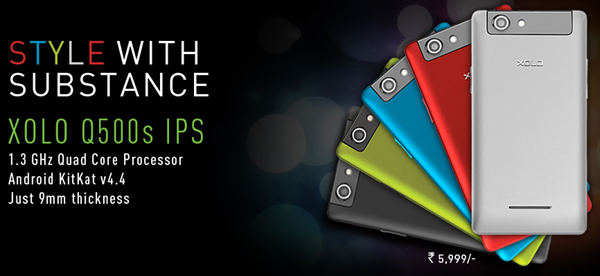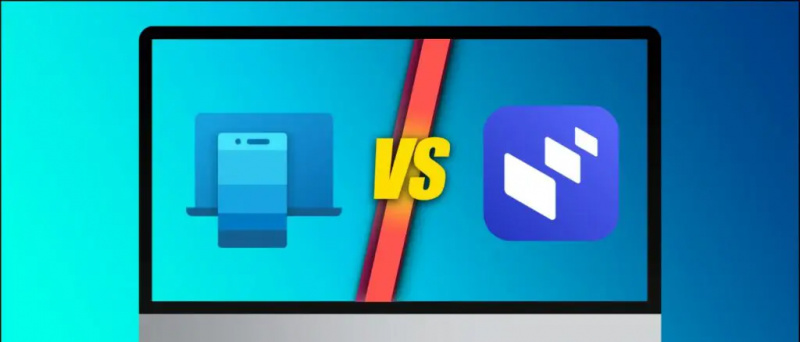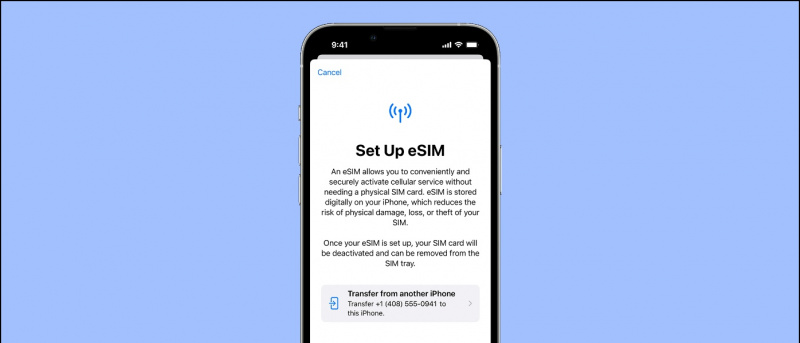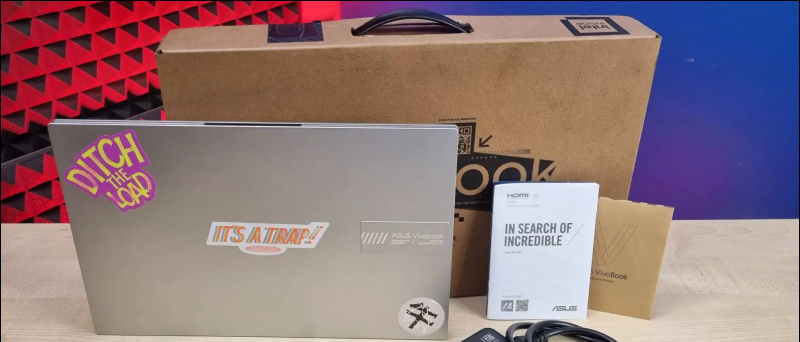Zoom propose de nombreuses fonctionnalités pour personnaliser sa présence dans la réunion. Il comprend des filtres vidéo, des arrière-plans virtuels et la possibilité de toucher la texture du visage. Cependant, si vous souhaitez améliorer davantage votre expérience d'appel vidéo, vous pouvez utiliser les effets faciaux AR de Zoom trouvés sur Instagram et Snapchat. Studio Effects in Zoom vous permet de modifier l'apparence de vos sourcils, moustache, barbe et lèvres pendant une séance. Voici un guide étape par étape sur la façon dont vous pouvez utiliser les effets faciaux 3D sur Zoom.
Lire aussi Enregistrez un son différent pour chaque personne lors de l'appel vidéo Zoom
Utiliser les effets faciaux 3D sur le zoom
Avant de commencer, laissez votre client Zoom Dernière version Mise à jour de Pour l'instant, Studio Effects n'est disponible que sur Zoom pour Windows et Mac. Une fois l'application mise à jour, rejoignez une réunion et suivez le guide ci-dessous.

Procédure d'utilisation des effets Studio dans un appel vidéo Zoom
- Lorsque vous êtes en réunion, cliquez sur la flèche vers le haut à côté du bouton 'Arrêter la vidéo'.

2. Maintenant, choisissez Arrière-plan virtuel dans le menu contextuel ou choisissez Filtre vidéo. Vous pouvez choisir l'un des deux - les deux vous mèneront à la même page.

3. Sur l'écran suivant, cliquez sur Effets Studio dans le coin inférieur droit.

4. Téléchargez des ressources supplémentaires si nécessaire.
5. Vous verrez maintenant tous les effets AR dans la barre latérale avec les sourcils, la moustache et la barbe, ainsi que des options pour personnaliser la couleur des lèvres.
déconnecter mon compte google des autres appareils
6. Personnalisez votre apparence comme vous le souhaitez. Vous pouvez également choisir une couleur personnalisée et modifier l'opacité de l'effet appliqué.

7. Au fur et à mesure que vous faites des choix, ils seront instantanément appliqués sur votre visage et apparaîtront en temps réel pendant la réunion - prenez-en soin.
8. Cliquez sur Fermer pour continuer la réunion avec les effets faciaux.
ce beaucoup seulement. Vous pouvez désormais participer à la réunion avec d'étranges effets 3D sur votre visage. Si vous souhaitez que les effets sélectionnés soient appliqués automatiquement aux réunions futures, sélectionnez «Appliquer à toutes les réunions futures» avant de fermer le menu Effets Studio.
J'espère que vous savez maintenant comment utiliser les effets faciaux 3D sur les appels vidéo Zoom pour pimenter vos réunions. Essayez Studio Effects on Zoom et faites-moi savoir votre expérience dans les commentaires ci-dessous. Restez à l'écoute pour d'autres mises à jour de ce type.
Boîte de commentaires FacebookVous pouvez également nous suivre pour des nouvelles technologiques instantanées sur Actualités de Google ou pour des conseils et astuces, des avis sur les smartphones et les gadgets, rejoignez GadgetsToUse Telegram Group ou pour les dernières vidéos d'avis abonnez-vous GadgetsToUse la chaîne Youtube.